- „Gmail“ Kažkas nepavyko gali sukelti klaidinga „Chrome“ instaliacija.
- Tiesioginė alternatyva yra perėjimas prie kito paieškos variklio, ir mes turime puikią galimybę.
- Žinoma, yra būdų, kaip greitai išspręsti problemą, pavyzdžiui, tvarkyti naršymo duomenis.
- Gaunamas įspėjimas, kuriame sakoma Kažkas ne taip taip pat gali būti nestabilaus interneto ryšio rezultatas.

Jūsų el. Pašto klientas / paskyra jums kelia galvos skausmą? Mes jums siūlome puikus el. pašto klientas Tai centralizuos visas jūsų el. pašto paskyras ir leis jums pasiekti svarbius duomenis be klaidų. Tai galite padaryti dabar:
- Tvarkykite VISUS el. Laiškus viename gautuosiuose
- Lengva integruoti populiarias programas („Facebook“, „Todoist“, „LinkedIn“, „Dropbox“ ir kt.)
- Pasiekite visus savo kontaktus vienoje aplinkoje
- Atsikratykite klaidų ir pamestų el. Pašto duomenų
El. Paštas sukurtas lengvai ir gražiai
Daugelis vartotojų, turintys a
„Gmail“ paskyroje kilo nemaloni problema, kai jiems nebuvo suteikta prieiga prie jų el. pašto gautųjų.„Gmail“ linkęs generuoti Kažkas ne taip klaidos pranešimas ir jis dažnai pasirodo blokuodamas prisijungimo procesą, ir tai gali nutikti dėl to, kad jūsų „Gmail“ paskyros nustatymai pasenę.
Nors daugelis pranešė, kad yra tikri, kad naudojo teisingą slaptažodį, netikėtas klaidos pranešimas paliko juos beviltiškus.
Mums pavyko pateikti keletą sprendimų, kuriuos radome šiai konkrečiai problemai išspręsti.
Kaip pataisyti Kažkas ne taip „Gmail“ klaida?
1. Naudokitės „Opera“

„Opera“ jau yra žinoma kaip viena didžiausių naršyklių, daugiausia dėl integruoto pažangaus VPN ir skelbimų blokavimo priemonės, užtikrinančios didžiausią saugumą internete nuo kenkėjiškų programų.
Šis paieškos variklis sukurtas naudojant lengvą technologiją, tačiau tuo pačiu metu jis siūlo daugybę funkcijų, tokių kaip „Facebook“ ir „Instagram“ integravimas bei pritaikomą išdėstymą.
Taip pat turime paminėti akivaizdžiausią „Opera“ ypatybę, kuri yra didelis greitis, tačiau negalime pamiršti sinchronizavimo galimybių ar fakto, kad tai leidžia pridėti failus ir importuoti duomenis.
„Opera“ taip pat apima darbo srities funkcijas, tokias kaip grupės skirtukas, leidžiantis lengvai tvarkytis, bet ieškoti ir atidarytuose arba neseniai uždarytuose skirtukuose.
Geriausias dalykas šiame paieškos variklyje yra tai, kad galite jį naudoti bet kuriuo metu, kai numatytoji naršyklė sukelia problemų, ir tai yra puiki alternatyva, kai gaunate Kažkas ne taip įspėjimas jūsų „Google“ paskyroje.

Opera
Naudokitės „Opera“, kad pasiektumėte „Gmail“ gautuosius, ir niekada daugiau nereikės jaudintis dėl klaidų. Tai taip gerai!
2. Naudokite „Mailbird“
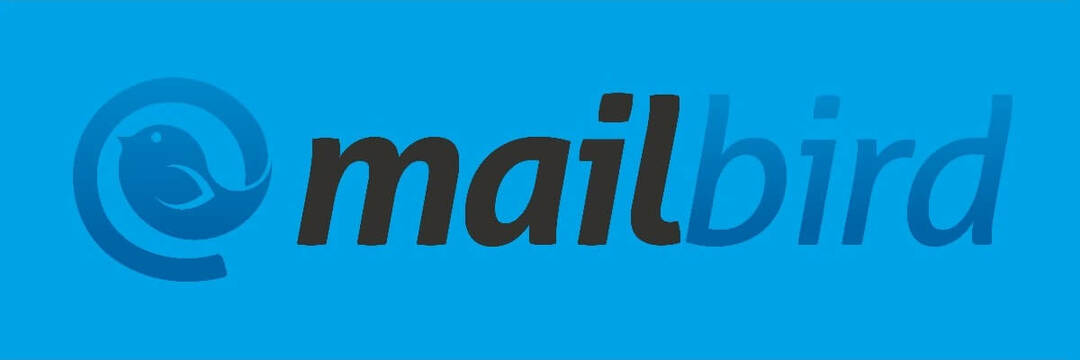
Arba galite pereiti prie kito el. Pašto kliento. Tokiu atveju jums gali kilti klausimas, kurios yra geriausios „Windows“ el. Pašto programos?
Atsakymas? „Mailbird“ klientas yra geriausias mūsų pasirinkimas.
Kai naudojate naršyklę savo el. Laiškams skaityti, turite suprasti, kad tikroji svetainė yra labai sudėtinga. Iš esmės bandoma imituoti darbalaukio programą funkcionalumo požiūriu.
Paprastai tai reiškia, kad vartotojai susiduria su įvairiomis klaidomis, viena iš jų yra „Google“ prisijungimo problema, kuri skaitoma Kažkas ne taip.
Žinoma, „Mailbird“ yra kitokia programinė įranga nei jūsų naršyklė ir gali būti daug pajėgesnė ir galingesnė.
Pavyzdžiui, galite lengvai pridėti kelis el. Pašto adresus iš įvairių paslaugų teikėjų ir sujungti juos vienoje vietoje, taip pat integruoti kitas paslaugas, tokias kaip „Google“ kalendorius, „Facebook“, „Twitter“ ir kt.
Naudodamiesi snaudimo funkcija, lengvai ieškokite visuose prieduose ir atidėkite tam tikrų el. Laiškų skaitymą.
Dar viena nauda: labai tikėtina, kad jūsų naršyklė sunaudoja daug procesoriaus ir RAM. Tai padės perkelti el. Pašto skirtukus už naršyklės ribų.
⇒Gaukite „Mailbird“
3. Iš naujo įdiekite „Chrome“

- Raskite ir ištrinkite naršyklės aplanką, paprastai esantį:
C: Programos failai (x86) „GoogleChrome“ - Ištrinkite ir „Chrome“ duomenų aplanką. Pagal numatytuosius nustatymus kelias turėtų būti:
C: Vartotojai% username% AppDataLocalGoogleChrome - Atsisiųskite ir įdiekite „Google Chrome“ atgal naudodami oficialią atsisiuntimo nuorodą.
Pastaba: jei susiduriate lėtas „Gmail“ įkėlimo greitis, tai laikui bėgant gali tapti apmaudu, tačiau tai lengva išspręsti.
4. Išvalyti naršymo duomenis

- Spustelėkite trijų taškų piktogramą viršutiniame dešiniajame „Google Chrome“ kampe.
- Pasirinkite Daugiau įrankių, tada spustelėkite Išvalyti naršymo duomenis.
- Būtinai pasirinkite Visą laiką kaip laiko intervalas.
- Spustelėkite Išvalyti duomenis.
Šis paprastas procesas kartais yra greitas „Gmail“ klaidų sprendimas Oi! Kažkas negerai budrus.
Jei susiduriate su konkrečia problema „Google“ nuotraukų klaidos, būkite tikri, kad galite tai išspręsti atlikdami kelis veiksmus.
5. Patikrinkite interneto ryšį

- Atlikite interneto ryšio greičio testą.
- Patikrinkite, ar tinkamai įkeliamos kitos svetainės.
- Iš naujo nustatykite modemą / maršrutizatorių.
- Būtinai naudokite laidinį ryšį, o ne „Wi-Fi“.
- Kreipkitės į savo interneto tiekėją, jei pastebite nenormalų interneto veikimą.
Tikimės, kad bent vienas iš šių sprendimų padėjo jums išspręsti šį „Gmail“ klaidos pranešimą ir mes turime sprendimus, net jei jūsų „Gmail“ netinkamai įkeliama.
Jei jums patiko šis straipsnis, palikite mums komentarą toliau pateiktoje komentarų skiltyje.
Dažnai užduodami klausimai
„Gmail“ rodo šį pranešimą, kai el. Pašto serveris laikinai nepasiekiamas. Sužinokite, kaip galite išspręsti šią problemą iš mūsųpuikus vadovas, kaip ištaisyti „Gmail“ klaidą.
Jei bandydami atlikti šį veiksmą gaunate klaidą, visada galite pasirinkti alternatyvų įrankį, pvz., „Mailbird“. Pažiūrėkite, kokius dar variantus turitestraipsnis apie „Gmail“ klaidos taisymą: per daug pranešimų atsisiųsti.
Yra atvejų, kai jūsų el. Pašto paslaugų teikėjas sugeneruoja klaidą siųsdamas pranešimus, nedelsdami išspręskite tai„Gmail“ adreso neradimo įspėjimo taisymo vadovas.
![[IŠSKIRTAS] Ši naršyklė nepalaiko „ActiveX“ komponentų](/f/f2426708d9aec3c38ffc3c7ddbdf2d98.png?width=300&height=460)
![Player.vimeo.com atsakyti užtruko per ilgai [Chrome, Firefox]](/f/2272e9300445715bbcdd125522d9ed28.jpg?width=300&height=460)
